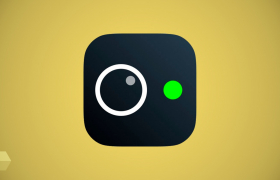Как позвонить на Яндекс Станцию: пошаговая инструкция
Начнем с простой идеи: ваша домашняя беспроводная колонка может стать не только источником музыки, но и надежным способом связи. Как это работает? Все очень просто. Вы можете позвонить на свою Яндекс Станцию. Представьте себе ситуацию, когда вы пытаетесь дозвониться до родственника или друга, но по какой-то причине не можете его достичь по номеру телефона. В таком случае, позвоните на Яндекс Станцию. Она всегда на связи, и ваше сообщение будет точно услышано.
Как позвонить на Яндекс Станцию Алиса с помощью мобильного приложения
-
Установите приложение "Яндекс с Алисой" или "Умный дом Yandex"
Прежде чем начать, убедитесь, что на вашем смартфоне установлено одно из следующих приложений: "Яндекс с Алисой" или "Умный дом Yandex". Эти приложения позволят вам управлять вашей Яндекс Станцией Алиса и совершать вызовы с легкостью.

Позвонить на умную Станцию Яндекса -
Совершение вызова
Нажмите на кнопку с телефонной трубкой, которая находится рядом с названием вашей Яндекс Станции Алиса.
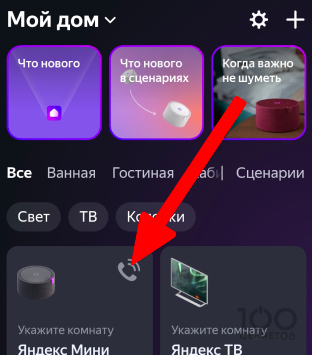
Позвонить на умную Станцию Яндекса Ожидайте момента, пока вызов будет установлен. В это время на корпусе устройства начнет мигать специальный индикатор, указывая на процесс вызова.
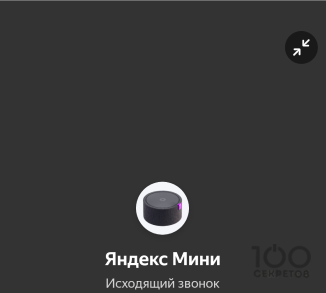
Ожидание вызова при звонке на Яндекс Станцию
Позвонить на Яндекс Станцию с помощью Алисы
- Для начала процесса звонка на Яндекс Станцию через Алису, вам нужно открыть мобильное приложение на вашем устройстве.
- Нажмите на приложение Яндекс на вашем телефоне
Ищите знакомое желтоватое приложение Яндекса на вашем устройстве и нажмите на него, чтобы запустить. - Найдите иконку Голосового Ассистента
Находите иконку голосового ассистента, которая расположена внизу по центру главной страницы приложения. Это иконка Алисы, вашего надежного голосового помощника. - Активируйте Режим Голосового Поиска
Нажмите на иконку голосового ассистента, и вы услышите звуковой сигнал, означающий, что Алиса готова принимать вашу команду. Теперь вы можете начать говорить. - Произнесите команду для звонка на Яндекс Станцию
Например, вы можете сказать "Позвони …. на Яндекс Станцию" - Подтвердите Выбор Устройства
После вашей команды, приложение отобразит список доступных устройств. Найдите в списке свою Яндекс Станцию и выберите её. - Завершите Звонок
После выбора Яндекс Станции, вам нужно будет подтвердить свой выбор, нажав на значок телефонной трубки. Это запустит звонок на вашу Станцию.
-
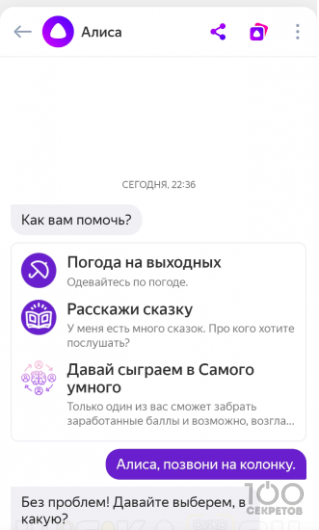
Звонок через Яндекс Станцию с Алисой
Как звонить на чужую колонку Яндекс
-
Установите мобильное приложение «Яндекс с Алисой» или Яндекс Мессенджер
Для совершения звонков у вас и вашего абонента установите одно из предосталвенных приложений.должно быть установлено одно из указанных приложений.
-
Разрешение на прием звонков
Убедитесь, что на целевой колонке установлено разрешение для приема входящих звонков. Это важно для того, чтобы вы могли успешно осуществлять звонки на эту колонку.
-
Подготовка к звонку
Откройте настройки колонки: Перейдите в приложение «Яндекс» или «Умный дом» на вашем устройстве и перейдите в настройки целевой Яндекс Станции.
Активируйте прием входящих звонков: В разделе настроек «Принимать входящие звонки» активируйте соответствующий переключатель. Это позволит вашей колонке принимать звонки.

Разрешение на прием звонков для Яндекс Месенджера Приложение попросит вас привязать номер телефона к колонке. Следуйте инструкциям на экране и подтвердите номер с помощью кода из СМС сообщения.
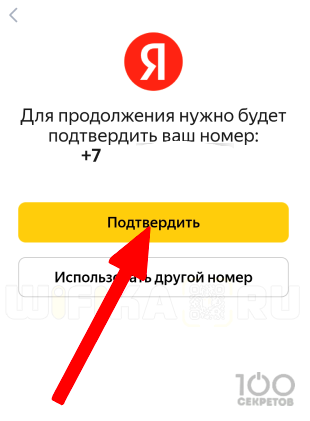
Подтверждение номера телефона для Яндекс Месенджера Откройте Яндекс Мессенджер и выберите контакт (на чью колонку совершить звонок)
Инициируйте звонок: Нажмите на кнопку вызова, чтобы начать звонок.
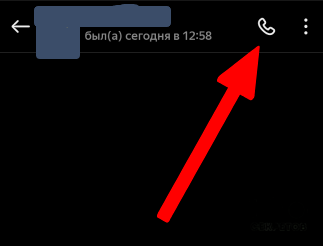
Позвонить как чужую колонку с помощью Яндекс Станции
Как использовать Яндекс станцией с нескольких аккаунтов
Зайдите в мобильное приложение Яндекс и раздел "Мои Устройства".
Как подключить Яндекс Станцию к другому пользователю
Для того чтобы подключить Яндекс Станцию к другому аккаунту, вам потребуется сбросить все настройки и освободить память устройства. Следуйте этим шагам:
- Включите Яндекс Станцию и дождитесь полной загрузки.
- Зажмите одновременно кнопку "Настройки" и кнопку голосового помощника "Алиса". Удерживайте их несколько секунд.
После выполнения этой операции, Яндекс Станция произнесет специальное уведомление о сбросе настроек.
Подключить Яндекс Станцию к новому аккаунту
- Перейдите к приложению "Яндекс" на вашем смартфоне или планшете.
- Зайдите в свой новый аккаунт или создайте новый, если у вас его еще нет.
- Перейдите в раздел настроек или управления устройствами.
- Нажмите на опцию "Добавить Устройство" или аналогичную, в зависимости от версии приложения.
- Выберите "Яндекс Станция" из списка доступных устройств.
- Следуйте инструкциям на экране для завершения процесса подключения.
Сохранение Настроек и Персонализация
Прежде чем завершить процесс подключения, мы рекомендуем вам предварительно сохранить все настройки и приложения, чтобы упростить переход на новый аккаунт. Также обязательно удалите предыдущие голосовые помощники "Алиса" и "Яндекс", чтобы избежать случайного открытия приложений в будущем.
Oтключить Яндекс станцию от чужого аккаунта
- Вход в приложение Яндекс. Первым шагом является вход в приложение Яндекс на вашем устройстве. Найдите иконку приложения и запустите его.
- Переход в профиль. Находясь в приложении, обратите внимание на иконку "Профиль", расположенную в правом верхнем углу экрана. Нажмите на эту иконку, чтобы перейти в профиль вашей учетной записи.
- Открытие настроек. Внутри профиля выберите опцию "Настройки". Она может быть найдена в меню, где вы сможете найти различные параметры для настройки вашей учетной записи.
- Управление доступом. Прокрутите страницу вниз, чтобы найти раздел "Устройства". Здесь расположены различные опции для управления вашими подключенными устройствами. Нажмите на "Управление доступом", чтобы продолжить.
- Отвязка Яндекс станции. В списке подключенных устройств вы найдете вашу Яндекс станцию. Выберите ее, чтобы перейти к дополнительным параметрам.
- Подтверждение отвязки. На этом этапе вы увидите опцию "Отвязать устройство". Нажмите на эту кнопку, чтобы начать процесс отвязки. Система может потребовать подтверждения ваших действий, удостоверьтесь, что вы подтверждаете отвязку.
Яндекс Станция Звонки через помощника Алиса, мессенджер, мультирум, обзор
Голосовые Команды Алисы на принятие и отклонение вызова
- Алиса, возьми трубку
- Алиса, прими вызов
- Отключи, Алиса
- Алло, Алиса
- Алиса,позвони
- Алиса, набери
- Ответь, Алиса
- Заверши звонок, Алиса
Можно ли позвонить на Яндекс.Станцию и прослушать, что происходит вокруг нее?
Да, чтобы осуществить это, следуйте этим шагам:
- Позвоните на Яндекс.Станцию с любого устройства.
- Запустите заранее настроенный сценарий, который позволит Алисе поднять трубку.
- Обратите внимание, что при настройке сценария необходимо указать конкретную колонку. Параметр "любая колонка, которая услышит" не будет работать, если вы запускаете сценарий из приложения, так как ни одна из колонок не услышит команду.
Как переподключить Яндекс Станцию?
- Отключите колонку из розетки.
- Удержите на несколько секунд кнопку отключения микрофона.
- Ожидайте, чтобы подсветка загорится желтым цветом, затем отпустите кнопку.
- Ожидайте приветствия Алисы и снова активируйте колонку.
Как подсоединить Wi-Fi к Яндекс Станции Мини
Шаги по успешному подключению Яндекс.Станции Мини к Wi-Fi сети:
- Откройте раздел "Устройства" в приложении Яндекс.
- Выберите свое устройство и нажмите кнопку. В случае "Не удалось получить список Wi-Fi сетей", включите геолокацию на вашем телефоне.
- Выберите свою домашнюю Wi-Fi сеть и введите пароль. Нажмите "Продолжить".
- Поднесите телефон к Яндекс.Станции Мини и воспроизведите звук из приложения. После этого она автоматически подключится к сети, а при необходимости загрузит обновление.
Обновление Сети и Настройка Роутера для Лучшей Связи
- Вход в Веб-Интерфейс Роутера. Для начала, вам потребуется IP-адрес вашего роутера. Обычно это 192.168.1.1 или 192.168.0.1. Введите этот адрес в веб-браузере, чтобы получить доступ к веб-интерфейсу роутера.
- Настройка Сети WiFi. Внутри веб-интерфейса роутера найдите раздел настроек WiFi. Здесь вы сможете увидеть текущее имя сети (SSID) и настройки безопасности.
- Восстановление Имени Сети и Пароля. Прежде чем вносить изменения, убедитесь, что новый роутер имеет такое же имя сети, как у предыдущего роутера. Точное написание имени сети (SSID) и использование того же стандарта защиты и пароля на Вай-Фай помогут обеспечить безперебойное подключение.
- Сохранение Изменений и Перезагрузка. После внесения необходимых изменений, не забудьте сохранить настройки роутера. Затем выполните перезагрузку роутера, а затем и вашей умной колонки. Это позволит применить внесенные изменения и обеспечит успешное подключение к обновленной сети.
Ответы на вопросы
-
Как я могу активировать Яндекс Станцию?
Просто скажите "Привет, Яндекс", чтобы активировать устройство, затем задайте ваш вопрос или команду.
-
Могу ли я позвонить на мобильные номера через Яндекс Станцию?
Нет, Яндекс Станция позволяет звонить только другим Яндекс Станциям или пользователям Яндекса с установленным приложением.
-
Какие еще функции есть у Яндекс Станции?
Яндекс Станция может воспроизводить музыку, рассказывать новости, отвечать на вопросы, управлять умным домом, предоставлять информацию о погоде и многое другое.
-
Как мне подключить умные устройства к Яндекс Станции?
Перейдите в настройки приложения Яндекс, выберите раздел "Умный дом" и следуйте инструкциям для подключения новых устройств. Обычно это включает ввод специальных кодов или сканирование QR-кодов на устройствах.
-
Какие языки поддерживает Яндекс Станция?
Яндекс Станция поддерживает русский язык, а также некоторые другие языки, такие как английский и турецкий. Вы можете выбрать нужный язык в настройках приложения Яндекс.
-
Могу ли я настроить Яндекс Станцию на распознавание моего голоса?
Да, вы можете настроить Яндекс Станцию на распознавание вашего голоса. В настройках приложения Яндекс выберите раздел "Голос" и следуйте инструкциям по настройке голосового управления.
-
Можно ли переключить разговор на другое устройство в процессе общения?
Да, это возможно! Уже начатый разговор можно переключить на другое устройство.
Если вы начали разговор на одном устройстве и хотите продолжить на другом, вам не нужно завершать беседу. Просто переключитесь на желаемое устройство, и разговор будет продолжен там, где вы остановились. -
Куда поступит входящий вызов?
Входящий вызов поступит на все ваши устройства, подключенные к аккаунту. Вы сможете отвечать на звонки с любого из них.
-
Почему появляется опция видеозвонка?
Ответ кроется в предыдущем вопросе. Приложение не знает заранее, на каком устройстве вы решите ответить на вызов – на вашем смартфоне или на колонке.
-
Как узнать о входящем вызове?
Когда на вас звонят, устройство оповестит вас звуковым сигналом и специальной световой индикацией.
Во время активного разговора индикатор на устройстве будет мигать голубым светом. При успешном соединении светодиод также будет светиться голубым цветом.
Комментарии

Подойдите к Яндекс Станции и скажите: "Алиса, включи детский режим".
Если у вас включен голосовой ключ, Алиса попросит подтвердить команду ключом.
После подтверждения, детский режим будет включен. В этом режиме Алиса будет работать в ограниченном режиме, предоставляя контент, подходящий для детей.
Чтобы выйти из детского режима, скажите: "Алиса, выключи детский режим".
Добавить комментарий
Популярные статьи